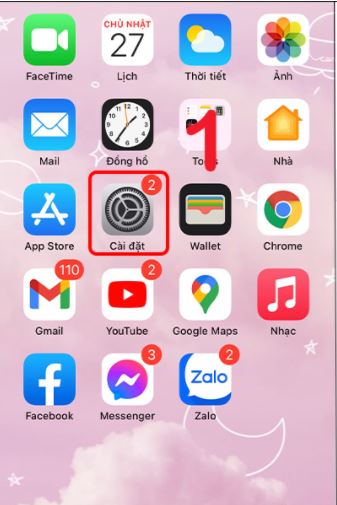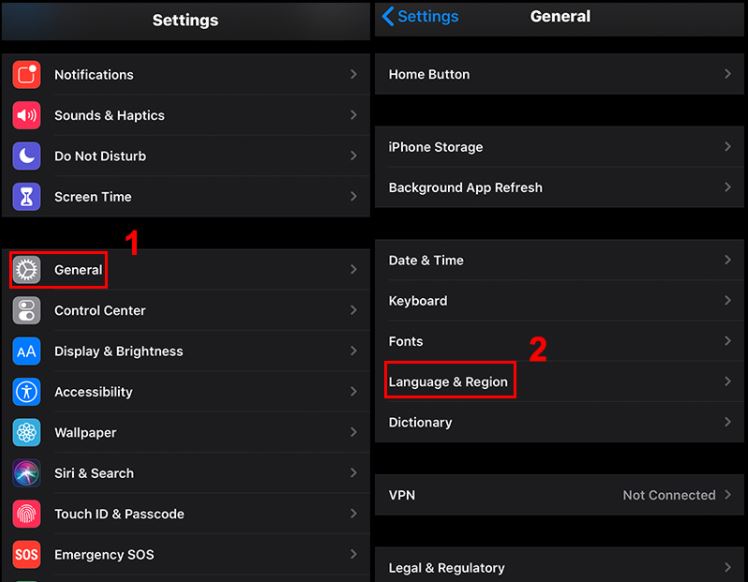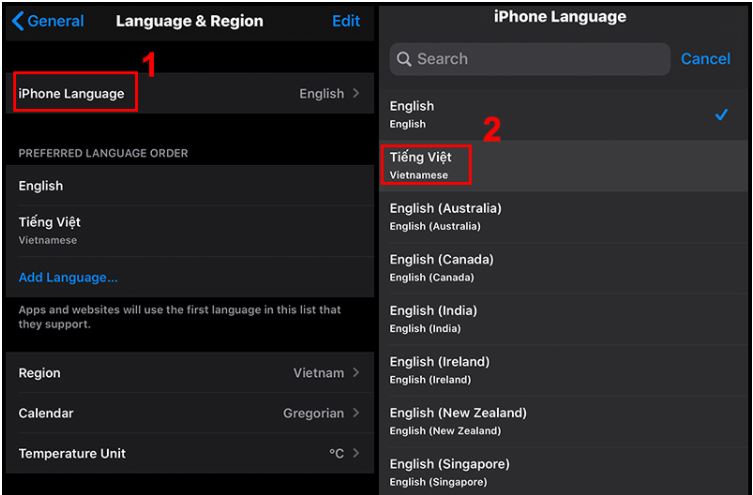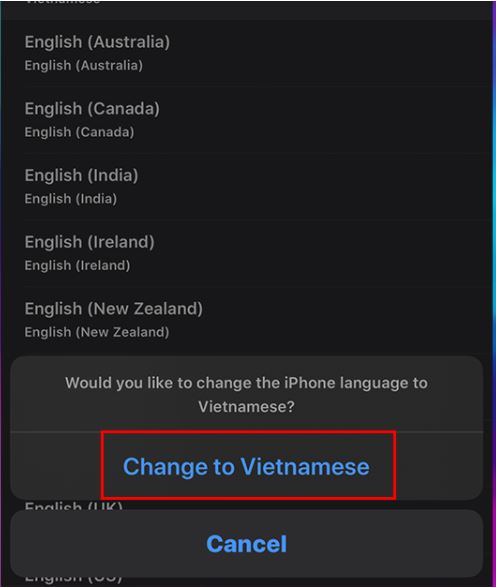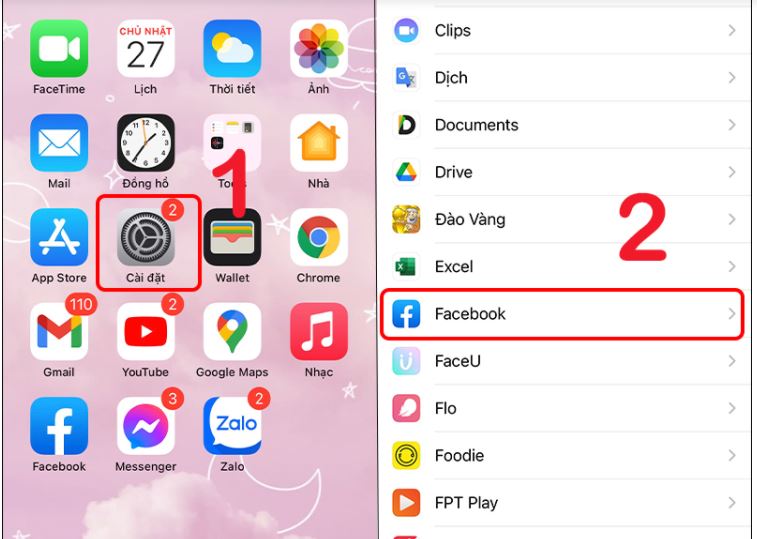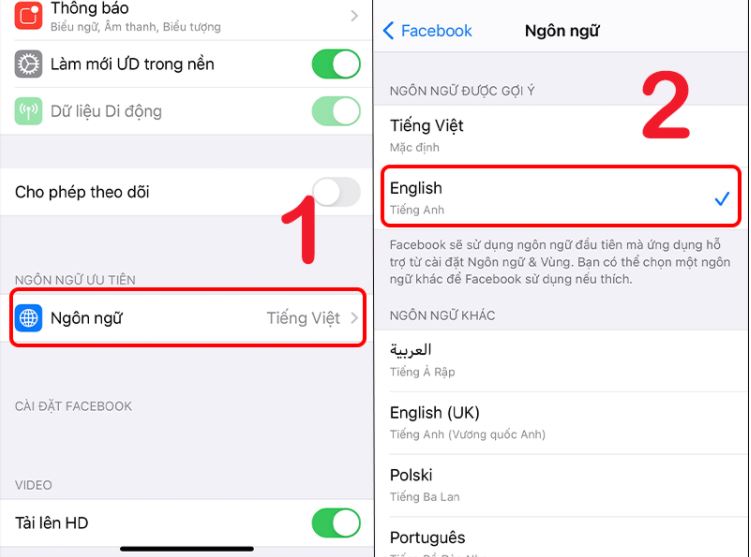Cách thay đổi ngôn ngữ trên iPhone và iPad chi tiết nhất
Cách thay đổi ngôn ngữ trên iPhone và iPad chi tiết nhất, ngoài ra còn chia sẻ thêm cách thay đổi ngôn ngữ ứng dụng trên iPhone, xem chi tiết tại đây.
Thay đổi ngôn ngữ trên iPhone và iPad là điều cần thiết cho nhiều người dùng, nhằm thuận tiện hơn trong quá trình sử dụng, vì ngôn ngữ mặc định thường là tiếng Anh. Do đó, nhiều người muốn thay đổi ngôn ngữ để dễ dàng hơn trong việc thao tác và trải nghiệm.
Nếu bạn chưa biết cách thực hiện thì hãy tham khảo ngay bài viết bên dưới của techtuts nhé. Bài viết sẽ hướng dẫn rất chi tiết đấy!
1. Cách thay đổi ngôn ngữ trên iPhone và iPad
Bên dưới là cách thay đổi ngôn ngữ ưu tiên trên iPhone, được hướng dẫn đổi từ tiếng Anh sang tiếng Việt (hoặc bạn có thể đổi sang ngôn ngữ tùy ý, miễn sao trên iPhone có hỗ trợ là được). Ngoài ra, những bạn nào sử dụng iPad hoặc iPod thì có thể thao tác tương tự nhé. Các bước thực hiện như sau.
Lưu ý: Cách này chỉ có thể thay đổi ngôn ngữ cho hệ thống thiết bị, còn bạn nào muốn thay đổi ngôn ngữ cho Ứng dụng bên thứ ba thì hãy lướt xuống "phần 2" bên dưới để tham khảo cách thực hiện nhé.
Bước 1: Mở iPhone của bạn lên => nhấn vào biểu tượng hình răng cưa (Settings).
Bước 2: Bạn nhấn chọn General (Cài đặt chung), sau đó lướt xuống và chọn Language & Region (Ngôn ngữ và Khu vực) để thay đổi ngôn ngữ trên iPhone và iPad.
Thay đổi ngôn ngữ trên iPhone
Bước 3: Tiếp theo bạn hãy nhấn chọn iPhone Language (Ngôn ngữ iPhone) để lựa chọn ngôn ngữ mà bạn muốn đổi.
Ở ví dụ này mình sẽ chọn ngôn ngữ là Tiếng Việt (Vietnamese) nhé.
Bước 4: Nhấn Change to Vietnamese (Chuyển sang tiếng Việt) để đồng ý thay đổi.
Với các bước trên đã giúp bạn thay đổi ngôn ngữ trên iPhone thành công, được chuyển từ tiếng Anh sang Việt. Tiếp theo, mời bạn tham khảo cách đổi ngôn ngữ ứng dụng trên iPhone và iPad trong phần tiếp bên dưới.
Xem thêm: Cách đổi vùng Appstore về Việt Nam đơn giản, nhanh chóng nhất
2. Cách thay đổi ngôn ngữ ứng dụng trên iPhone và iPad
Bên dưới là các bước thay đổi ngôn ngữ trên iPhone và iPad trên các ứng dụng, cụ thể các ứng dụng đó là Facebook, Chrome, Safari,... Bạn có thể yên tâm vì cách thay đổi này sẽ không làm ảnh hưởng đến ngôn ngữ của hệ thống.
Lưu ý: Những bạn nào sử dụng iPad hoặc iPod thì có thể thao tác tương tự nhé.
Bước 1: Trên màn hình chính điện thoại iPhone, bạn hãy nhấn vào Cài đặt, lúc này sẽ hiện ra danh sách các ứng dụng được sắp xếp theo bản chữ cái, bạn chỉ cần chọn ứng dụng muốn thay đổi ngôn ngữ.
Ở ví dụ này techtuts sẽ chọn ứng dụng Facebook nhé.
Bước 2: Nhấn chọn Ngôn ngữ => Lựa chọn ngôn ngữ mà bạn muốn đổi thành. Hoàn thành!
Bạn có thể thực hiện lặp lại quá trình trên để thay đổi ngôn ngữ sử dụng cho các ứng dụng khác trên iPhone.
Lưu ý: Sẽ có những thiệt bị không cung cấp đa ngôn ngữ, cho nên nhiều trường hợp bạn sẽ không thấy tùy chọn Ngôn ngữ (Language) ở màn hình cài đặt.
Xem thêm: Cách kiểm tra số seri iPhone nhận biết hàng chính hãng
3. Câu hỏi thường gặp khi thay đổi ngôn ngữ trên iPhone và iPad
Thay đổi ngôn ngữ tiếng anh trên iPhone có ảnh hưởng đến Safari không?
Khi bạn cài đặt ngôn ngữ trên iPhone thành tiếng Anh thì nó sẽ làm thay đổi ngôn ngữ của giao diện Safari, các thông báo và các nút trên màn hình đều bị thay đổi. Riêng chỉ có kết quả tìm kiếm sẽ được hiển thị theo ngôn ngữ vùng bạn đang sinh sống.
Tối có thể cài ngôn ngữ tiếng Việt cho các ứng dụng trên iPhone?
Việc cài ngôn ngữ ứng dụng trên iPhone hiện nay đã được mã hóa và thực hiện một cách dễ dàng, chi tiết bạn có thể tham khảo "phần 2" của bài viết này.
Thay đổi ngôn ngữ có ảnh hưởng đến ngôn ngữ bàn phím không?
Khi bạn tiến hành thay đổi ngôn ngữ hệ thống thiết bị iPhone, iPad sẽ không làm ảnh hưởng đến ngôn ngữ bàn phím. Nếu bạn muốn thay đổi ngôn ngữ bàn phím thì thực hiện như sau: Vào Cài đặt chung => Bàn Phím= > Thêm bàn phím mới => chọn ngôn ngữ bạn muốn.
Lời kết: Vậy là bài viết này mình đã chia sẻ cách thay đổi ngôn ngữ trên iPhone và iPad, iPod một cách chi tiết nhất. Ngoài ra, còn chia sẻ thêm cách thay đổi ngôn ngữ ứng dụng trên iPhone. Các bạn hãy tham khảo để thực hiện thay đổi ngôn ngữ cho dế yêu của mình nhé. Chúc các bạn thành công!
Bạn đừng quên rằng tại chuyên mục Điện thoại, mỗi ngày techtuts.net đều chia sẻ những bài viết chia sẻ những mẹo hay, cách tải, cách sử dụng điện thoại hữu ích, nhớ đón đọc nhé!

 Cách kiểm tra & nâng cấp phiên bản NET Framework trên Win 10
Cách kiểm tra & nâng cấp phiên bản NET Framework trên Win 10 .jpg) Cách thay đổi theme Windows 11 để tạo giao diện đẹp hơn
Cách thay đổi theme Windows 11 để tạo giao diện đẹp hơn  Tải bộ theme Windows 10 đẹp nhất cho máy tính, laptop 2025
Tải bộ theme Windows 10 đẹp nhất cho máy tính, laptop 2025  Cách nén và giải nén file trên máy tính bằng Winrar và 7-Zip
Cách nén và giải nén file trên máy tính bằng Winrar và 7-Zip  Discord là gì? Cách đăng ký Discord trên máy tính để trò chuyện
Discord là gì? Cách đăng ký Discord trên máy tính để trò chuyện  Top 30+ phim hoạt hình Anime hay đáng xem nhất 2025
Top 30+ phim hoạt hình Anime hay đáng xem nhất 2025  Cách tạo USB boot Windows 11 bằng Rufus hiệu quả nhất
Cách tạo USB boot Windows 11 bằng Rufus hiệu quả nhất  Link nhóm kín Telegram - chống tối cổ cập nhật mới 2025
Link nhóm kín Telegram - chống tối cổ cập nhật mới 2025  Chia sẻ link nhómkín Zalo miễn phí tối cổ HOT nhất 2025
Chia sẻ link nhómkín Zalo miễn phí tối cổ HOT nhất 2025  Cách nhập mã bia Sài Gòn 2025 bằng số điện thoại /kmbiasg.vn
Cách nhập mã bia Sài Gòn 2025 bằng số điện thoại /kmbiasg.vn  Top 25+ game nhẹ cho máy tính cấu hình yếu không nên bỏ lỡ
Top 25+ game nhẹ cho máy tính cấu hình yếu không nên bỏ lỡ  Top truyện tranh 18+ HD không che kích thích mọi cảm giác
Top truyện tranh 18+ HD không che kích thích mọi cảm giác  Cách xem phim cùng bạn bè trên Discord cập nhật 2025
Cách xem phim cùng bạn bè trên Discord cập nhật 2025  List 20+ Anime Ecchi hấp dẫn khoe body nóng bỏng xịt cả mũi
List 20+ Anime Ecchi hấp dẫn khoe body nóng bỏng xịt cả mũi  Tải hình động Powerpoint đẹp mê ly để trang trí cho Slide
Tải hình động Powerpoint đẹp mê ly để trang trí cho Slide